>
.Odin fil virusfjerning
Skrevet av Removal på onsdag, September 28, 2016
Hvordan fjerne Odin Ransomware?
Leser nylig begynner å rapportere følgende melding vises når de starter datamaskinen:
  Â! VIKTIG INFORMASJON!
   alle filene er kryptert med RSA-2048 og AES-128 krypteringsalgoritmer.
   mer informasjon om RSA og AES kan bli funnet her:
   hxxps://en.wikipedia.org/wiki/RSA _(cryptosystem)
   hxxps://en.wikipedia.org/wiki/Advanced_Encryption_Standard
   dekryptere filene er bare mulig med privatnøkkelen og dekryptere program, som er på vår hemmelig server.
   å motta din private nøkkel følger en av linkene:
   [redigert]
   Hvis alt dette adresser er ikke tilgjengelige, følger du denne fremgangsmåten:
   1. Laste ned og installere Tor Browser: hxxps://www.torproject.org/download/download-easy.html
   2. Etter en vellykket installasjon kjører leseren og venter på initialisering.
   3. Skriv inn adresselinjen: [redigert]
   4. Følg instruksjonene på webområdet.
   !!! Din personlige ID-ID: [redigert]
Funnily nok, trekke hackere ofte inspirasjon fra norrøn mytologi. Skurkene synes å være ganske fascinert av mektige gudene fra nord. Dessverre, resultatene er ødeleggende. En av de mest problematiske infeksjonene vi har kommet over nylig er den Pane Ransomware. Vi har allerede gitt detaljert flytting instruksjoner om denne pest. Problemet er at Locky ble oppdatert. Det ble gjenopplivet og er nå roaming Web sterkere enn noensinne. Du ser hvor dette kommer, ikke sant? Den nye versjonen av den destruktive Pane Ransomware landet på datamaskinen. Hvordan fungerer dette infeksjon? Den bruker en kombinasjon av RSA-2048 og AES-CBC 256 kryptering chiffer låse filer. Du skjønner, viruset blander en symmetrisk med en asymmetrisk algoritme. Som et resultat, alt dette programmet krypterer, forblir kryptert. Bilder og musikk og Microsoft Office-dokumenter og videoer â €»alt dette blir låst. Parasitten tar ned en rekke filformater. Avslår du tilgang til nesten alle data du har lagret på PCen. Selvfølgelig kan disse triksene forårsake alvorlig skade. I tillegg kan du vise favorittfotografiene dine og lytte til din favorittmusikk. Ransomware har ikke bare fått tittelen «verste infeksjon online». Ransomware har tjent det. Dette viruset gir målfilene og endrer formatene. Du vil merke en bisarr. Odin -utvidelse som ble lagt til av parasitten. Nå, dette er hvor du vet filene er utilgjengelige. Datamaskinen gjenkjenner ikke det nye filformatet. Logisk, vil du ikke kunne bruke den. Ransomware blir uleselig vrøvl dine personlige data. Det gjør filene ubrukelig. Hvis du trodde at dataene kryptert var ille nok, vent til du hører resten av den. Mens låsing informasjonen, oppretter viruset betalingsinstruksjoner. Hvorfor ville du trenger dem, kan du spørre? Fordi betale et bestemt beløp er den eneste måten å få data tilbake. Eller så hackere hevder. Ransomware creates _HOWDO_text.html og _HOWDO_text.bmp filene. Du finner dem i alle mapper som inneholder krypterte data. Det går uten å si det er mange mapper. Parasitten også endre skrivebordsbakgrunnen også. Målet er å tvinge ekkel løsepenger meldingen på deg hele tiden. Gjør deg selv en tjeneste og ikke betale noe.
Hvordan kom jeg får infisert med?
Du har åpnet noen skadede e-postmeldinger. Du har installert skadelig programvare. Du kan også har klikket på mye fake produktet eller en slags tredjeparts pop-up. Som du kan tydelig se, reiser ransomware nettet på forskjellige måter. Det er nesten umulig å vite nøyaktig hvordan denne pest klarte å få installert. Det er imidlertid noen særlig populær infiltrasjon teknikker. Hackere favoritter, hvis du ville. Ransomware vanligvis får sende direkte til innboksen din. Derfor, Hold deg unna tilfeldig-vedlegg og spam e-post. Samme gjelder for meldinger fra ukjente avsendere. Ett enkelt klikk kan sette fri noen onde stykke malware. Er du villig til å risikere det? Hvis ikke, sjekk ut hva du klikker Åpne. Infeksjoner kan late som å være emails fra rederier eller selv jobbsøknader. Slett hva du ikke stoler på og være forsiktig online. Også unngå illegitim nettsteder, torrents, freeware bunter. Oftere som ikke, de er skadelig. Sist men ikke minst, viruset kan ha snek inn med hjelp av en Trojan. Sjekk din PC for mer parasites; du vil ikke angre.
Hvorfor er Odin farlig?
Når viruset lander ombord, skanner den maskinen. På denne måten den finner alle din private informasjon. Da begynner krypteringsprosessen. Som nevnt allerede, faller en rekke filformater offer til ransomware. Skurkene lås dataene og holde den gissel. Videre ber de direkte om penger. Hackere tilbyr deg en avtale. Du skal betale løsepenger i Bitcoin (online valuta) å motta en decryptor. Selvfølge at betale pengene ville være en forferdelig idé. Tenk om det; du ville gjøre en avtale med grådig cyber kriminelle. Det eneste de er interessert i stjeler pengene. Derfor ransomware er på vei nå â €»det hjelper crooks få enkel profitt. Saken er, hackere illegitim inntekter kommer på egen regning. Husk, disse programmene er forsøk for noen ekle cyber-svindel. Hold din Bitcoins og ikke la hackere utpressing deg. Bli kvitt ransomware så snart som mulig. For å gjøre dette manuelt, Følg våre detaljert fjerning guide ned nedenfor.
Odin fjerning Instruksjoner
STEP 1: Kill the Malicious Process
STEP 3: Locate Startup Location
STEP 4: Recover Odin Encrypted Files
Trinn 1: Slutte det ondsinnet forarbeide benytter Windows oppgave bestyrer
- Åpne din oppgave bestyrer ved å trykke CTRL + SKIFT + ESC tastene samtidig
- Finn prosessen med ransomware. Husk at dette er vanligvis har en tilfeldig generert fil.
- Dette bestemte Ransomware bruk en legitim windows kjørbar kalt rundll32.exe for å injisere den ondsinnede payload  finne Ina %Temp%[name_of_dll],qwerty
- Før du drepe prosessen, skriver du inn navnet på et tekstdokument for senere bruk.
- Finn alle mistenkelige prosesser knyttet Odin kryptering Virus.
- Høyreklikk på prosessen
- Åpne fil sted
- Avslutningsprosess
- Slett katalogene med mistenkelige filer.
- Har i tankene at prosessen kan skjule og svært vanskelig å oppdage
Trinn 2: Vise skjulte filer
- Åpne en mappe
- Klikk på «Organisere»
- Velge «Brosjyre og søke valgmulighetene»
- Velg «Vis»-kategorien
- Alternativet «Vis skjulte filer og mapper»
- Uncheck «Gjemme beskyttet driftssystem fil-størrelse»
- Klikk «Apply» og «OK»-knappen
Trinn 3: Finn Odin kryptering Virus plassering
- Når operativsystemet laster trykk samtidig på Windows varesymbol knapp og R -tasten.
- En dialogboks åpnes. Type «Regedit»
- Advarsel! Vær veldig forsiktig når editing the Microsoft Windows Registry som dette kan gjøre systemet brutt.
Avhengig av din OS (x86 eller x64) kan du gå til:
[HKEY_CURRENT_USERSoftwareMicrosoftWindowsCurrentVersionRun] eller
[HKEY_LOCAL_MACHINESOFTWAREMicrosoftWindowsCurrentVersionRun] eller
[HKEY_LOCAL_MACHINESOFTWAREWow6432NodeMicrosoftWindowsCurrentVersionRun]
- og slette skjermen navn: [RANDOM]
- Deretter åpner din utforske, og navigere å:
En gang henrettet, vil Odin ransomware kryptere offerets filer, endre dem, og så tilføye det .Odin forlengelsen. For eksempel test123.jpg kan gis nytt navn som 4G3O55IG-F457-7FED-2X7B-5B22862C4421.Odin.
Alternativt kan du bruke msconfig windows programmet å dobbeltsjekke kjøring av poenget med viruset. Vennligst ha i tankene at navnene på maskinen kan være forskjellige som de kan genereres tilfeldig, derfor bør du kjøre alle profesjonelle skanner for å identifisere skadelige filer.
Trinn 4: Hvordan du gjenoppretter krypterte filer?
- Metode 1: Den første og beste metoden er å gjenopprette data fra en nylig sikkerhetskopi, i tilfelle at du har en.
- Metode 2: Filgjenoppretting programvare -vanligvis når ransomware krypterer en fil det første lager en kopi av det, krypterer kopien, og sletter deretter opprinnelige. På grunn av dette kan du prøve å bruke filgjenoppretting programvare å komme seg noen av de opprinnelige filene.
- Metoden 3: Skyggekopier for volum -som en siste utvei, kan du prøve å gjenopprette filer via Skyggekopier for volum. Åpne Skyggen utforske del av pakken og velg stasjonen du vil gjenopprette. Høyreklikk på eventuelle filer du vil gjenopprette, og klikk Eksporter på den.
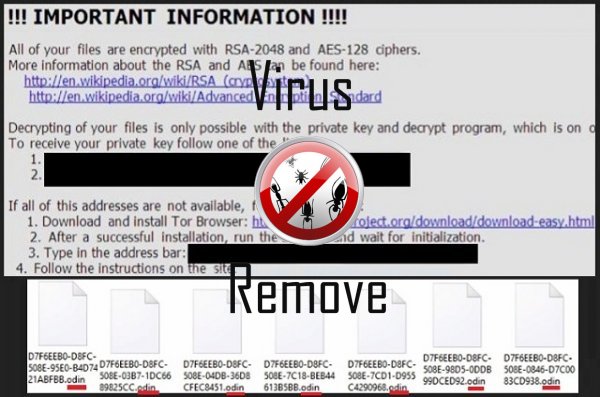
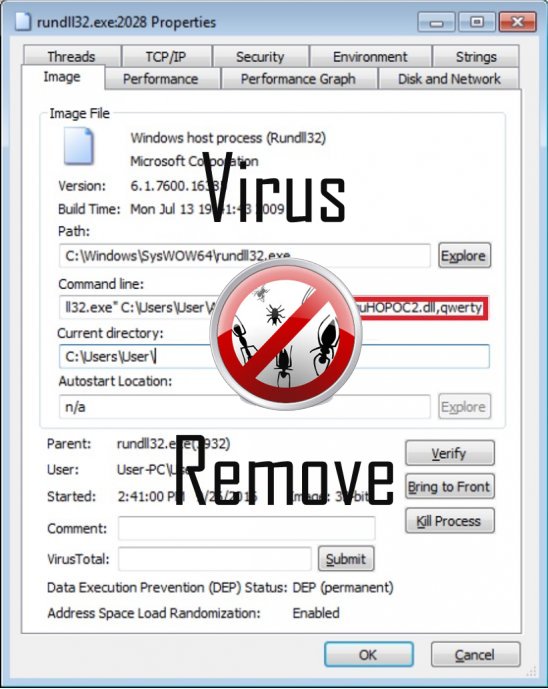
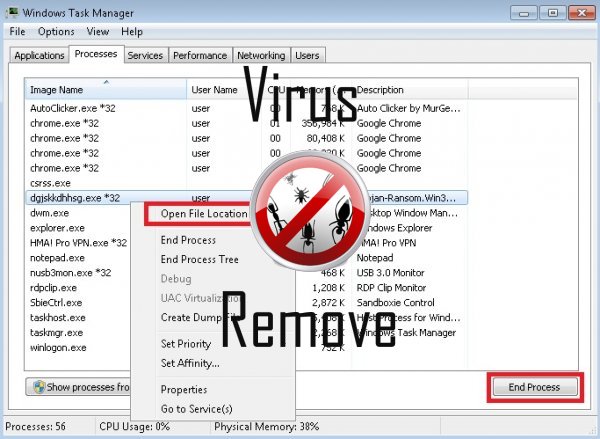

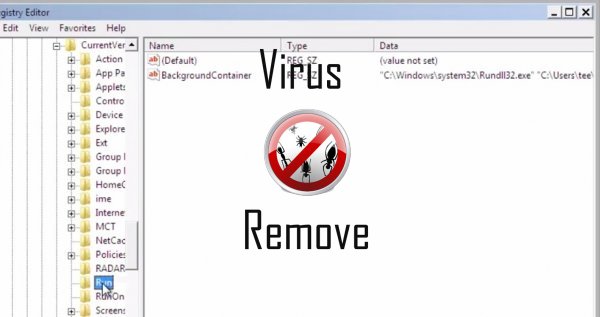
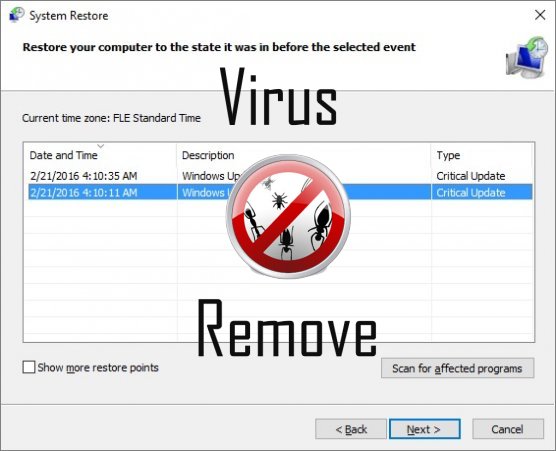

Advarsel, har flere anti-virusprogrammer oppdaget mulige malware i Odin.
| Antivirusprogramvare | Versjon | Gjenkjenning |
|---|---|---|
| VIPRE Antivirus | 22702 | Wajam (fs) |
| Baidu-International | 3.5.1.41473 | Trojan.Win32.Agent.peo |
| K7 AntiVirus | 9.179.12403 | Unwanted-Program ( 00454f261 ) |
| Malwarebytes | 1.75.0.1 | PUP.Optional.Wajam.A |
| McAfee | 5.600.0.1067 | Win32.Application.OptimizerPro.E |
| Malwarebytes | v2013.10.29.10 | PUP.Optional.MalSign.Generic |
| Tencent | 1.0.0.1 | Win32.Trojan.Bprotector.Wlfh |
| NANO AntiVirus | 0.26.0.55366 | Trojan.Win32.Searcher.bpjlwd |
| Dr.Web | Adware.Searcher.2467 | |
| Qihoo-360 | 1.0.0.1015 | Win32/Virus.RiskTool.825 |
Odin atferd
- Viser falske sikkerhetsvarsler Pop-ups og annonser.
- Odin viser kommersielle annonser
- Omdirigere nettleseren til infiserte sider.
- Odin kobles til Internett uten din tillatelse
- Stjeler eller bruker din fortrolig Data
Odin berørt Windows OS-versjoner
- Windows 10
- Windows 8
- Windows 7
- Windows Vista
- Windows XP
Odin geografi
Eliminere Odin fra Windows
Slett Odin fra Windows XP:
- Klikk på Start for å åpne menyen.
- Velg Kontrollpanel og gå til sammenlegge eller fjerne planer.

- Velge og fjerne det uønskede programmet.
Fjern Odin fra din Windows 7 og Vista:
- Åpne Start -menyen og velg Kontrollpanel.

- Flytte til Avinstaller et program
- Høyreklikk uønskede programmet og velg Avinstaller.
Slett Odin fra Windows 8 og 8.1:
- Høyreklikk på nederst til venstre og velg Kontrollpanel.

- Velg Avinstaller et program og Høyreklikk på uønskede app.
- Klikk Avinstaller .
Slett Odin fra din nettlesere
Odin Fjerning av Internet Explorer
- Klikk på Gear-ikonet og velg Alternativer for Internett.
- Gå til kategorien Avansert og klikk Tilbakestill.

- Når du sletter personlige innstillinger , og klikk Tilbakestill igjen.
- Klikk Lukk og velg OK.
- Gå tilbake til girikonet, velge Administrer tillegg → verktøylinjer og utvidelser, og slette uønskede utvidelser.

- Gå til Søkeleverandører og velg en ny standard søkemotor
Slette Odin fra Mozilla Firefox
- Angi "about:addons" i URL -feltet.

- Gå til utvidelser og slette mistenkelige leserutvidelser
- Klikk på menyen, klikker du spørsmålstegnet og åpne Firefox hjelp. Klikk på Oppdater Firefox-knappen og velg Oppdater Firefox å bekrefte.

Avslutte Odin fra Chrome
- Skriv inn "chrome://extensions" i URL -feltet og trykk Enter.

- Avslutte upålitelige kikker extensions
- Starte Google Chrome.

- Åpne Chrome-menyen, klikk Innstillinger → Vis avanserte innstillinger, Velg Tilbakestill leserinnstillinger og klikk Tilbakestill (valgfritt).